fcpx插件怎么安装? Fcpx插件怎么卸载?fcpx插件安装位置?fcpx插件怎么导入?fcpx插件怎么制作?需要安装fcpx插件的用户请看过来:
Final Cut Pro for mac(fcpx苹果视频剪辑软件)支持Silicon M1

下载模板后先解压缩,退出Final Cut Pro X。打开【访达】找到【影片】文件夹并打开它。里面是一个名为“Motion Templates ” 的文件夹。
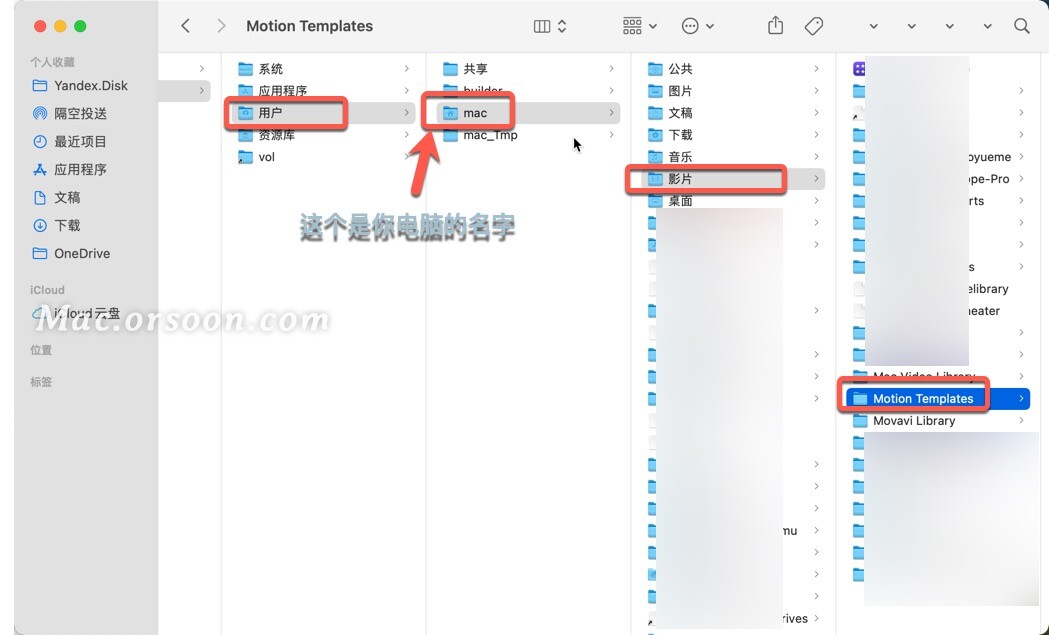
后打开Motion Templates文件夹。里面包含了5个文件夹分别对应的是:
- Compositions【合成】
- Effects【效果】
- Generators【发生器】
- Titles【标题】
- Transitions【转场】
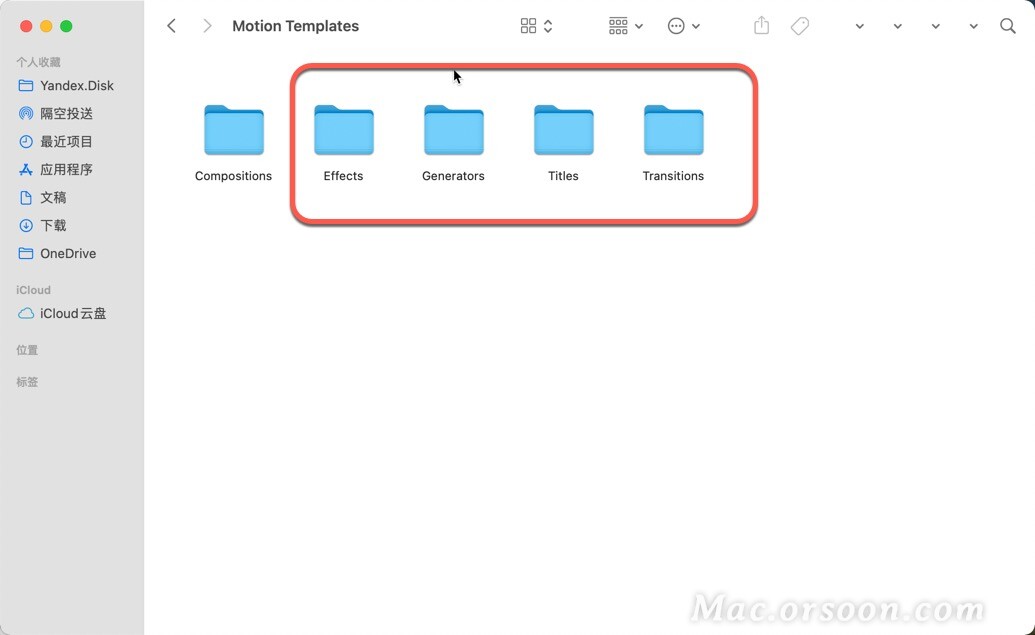
如果没有这个文件夹的话自己建立一个,右键新建文件夹名称为“Transitions”文件夹,然后选定目录或者使用快捷键Command + i 将Transitions文件夹重命名为Transitions.localized。








 本文详细介绍了Final Cut Pro X (fcpx) 中模板插件的安装步骤,包括解压缩模板文件、定位到Motion Templates文件夹、导入不同类型的插件到相应文件夹,以及检查插件是否安装成功的方法。同时,文章还提供了fcpx插件的卸载教程链接,确保用户了解完整的插件管理流程。
本文详细介绍了Final Cut Pro X (fcpx) 中模板插件的安装步骤,包括解压缩模板文件、定位到Motion Templates文件夹、导入不同类型的插件到相应文件夹,以及检查插件是否安装成功的方法。同时,文章还提供了fcpx插件的卸载教程链接,确保用户了解完整的插件管理流程。
 最低0.47元/天 解锁文章
最低0.47元/天 解锁文章

















 2607
2607

 被折叠的 条评论
为什么被折叠?
被折叠的 条评论
为什么被折叠?








